开篇核心突出在选购或使用MacBook时,了解其内存大小对确保设备流畅运行至关重要。本文将全面介绍如何查看MacBook内存大小的方法,无论您是初学者还是希望验证系统信息的进阶用户,都可以通过本文获得所需的操作指南。无论是直接通过系统功能查询,还是使用命令行工具,我们都会提供详细的步骤描述和实用技巧,帮助您准确掌握MacBook的内存信息。
检查MacBook内存方法
使用系统信息
MacBook内存的大小可以直接通过系统信息查看,这是一种简单直观的方式。
1.打开“关于本机”:
点击屏幕左上角的苹果菜单;
选择“关于本机”。
2.查看内存信息:
在“关于本机”窗口中,找到“内存”一栏,这里的数字即表示当前安装的内存大小(单位为GB)。
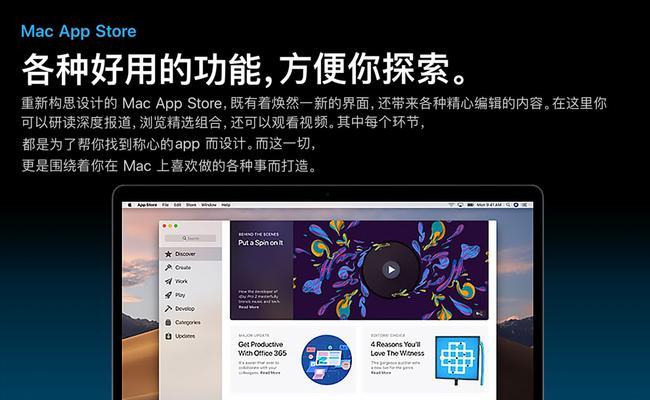
使用终端命令
对于那些更喜欢使用命令行的用户,可以通过终端来查看MacBook内存大小。
1.打开终端:
搜索并打开“终端”应用程序。
2.输入命令:
在终端窗口中输入以下命令:`system_profilerSPMemoryDataType`然后按回车键。
3.查看输出结果:
终端会显示内存的详细信息,包括容量大小。
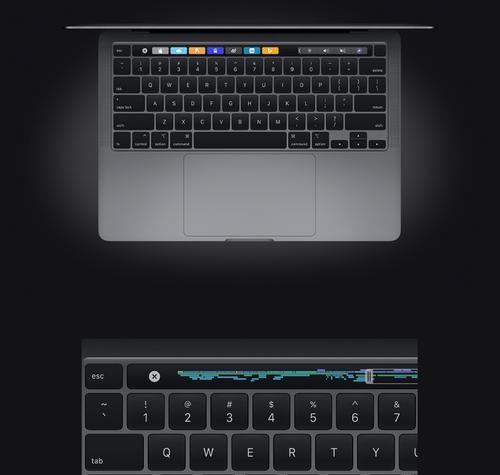
使用“活动监视器”
“活动监视器”提供了一个更详细的系统资源使用视图,其中包括内存的使用情况。
1.打开活动监视器:
在Launchpad中搜索“活动监视器”或使用Spotlight搜索并打开。
2.查看内存信息:
在活动监视器的“内存”标签页中,即可看到整体的内存分配情况。
切换到“系统内存”标签页,可以看到物理内存和虚拟内存的使用状态。
多角度拓展
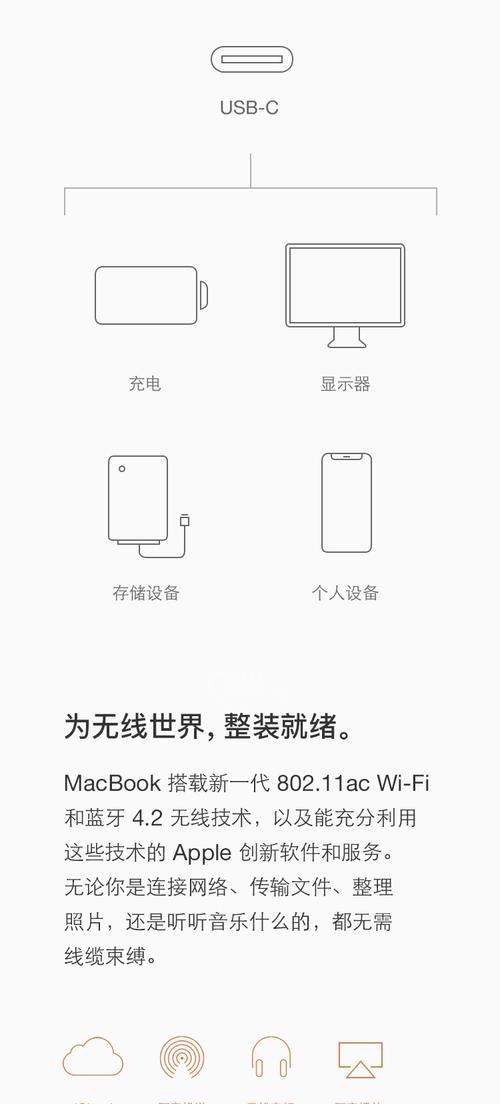
内存大小的含义
内存大小指的是计算机能够同时运行程序和存储临时数据的能力。在MacBook上,更大的内存意味着可以更流畅地运行多任务,特别是在进行资源密集型工作,如视频编辑、编程或游戏时。
内存升级
如果您发现当前的内存不足以支持您的使用需求,可以考虑升级MacBook的内存。不过,务必先确认您的MacBook型号支持的最大内存容量,并按照苹果官方或认证的第三方维修商提供的指导进行升级。
注意事项
在查看内存大小时,还需注意区分“RAM”(随机存取内存)和“ROM”(只读存储器),“ROM”指的是计算机的永久存储空间,例如硬盘或SSD,而“RAM”是系统在运行期间所使用的内存容量。
用户体验导向
为了确保您的MacBook运行速度和效率,定期检查内存使用情况是有益无害的。了解如何查看MacBook内存大小后,您将能更好地管理您的系统资源和确定升级内存的最佳时机。希望以上提供的步骤和技巧能够帮助您顺利完成对MacBook内存大小的查询,如果您有任何疑问或者需要进一步的帮助,欢迎继续探讨。
语言要求
通过以上步骤,无论是通过系统信息、终端命令,还是使用“活动监视器”,您都能轻松地查找到MacBook的内存大小。了解如何查看内存不仅可以帮助您优化设备性能,还能确保您在使用过程中做出明智的决策,例如在内存不足时进行适时的升级。本文提供了全方位的指导和信息,希望能够解决您关于如何查看MacBook内存大小的任何疑问,并助您更好地使用您的设备。
标签: #macbook

